Fixppo es profesional para arreglar más de 150 problema de iOS 26/18/17/16/15/14. Puedes reparar iPhone se escucha bajo en 5 mins. Es 100% seguro sin pérdida de datos. ¡Arregla tu iPhone en casa por ti mismo ahora!
Si mi iPhone se escucha muy bajo llamada, debe estar teniendo muchos problemas por tales inconvenientes. Probablemente es debido al problema de altavoz de iPhone, o algún problema aleatorio de hardware/ software.
Pero no te preocupes, te diré 8 soluciones que puedes probar cuando iPhone se escucha muy bajo llamada. ¡Compruébalas, síguelas y sal del problema en unos minutos!

Arreglar iPhone se escucha bajo llamadas por problema de iOS
En caso de que se escucha muy bajo las llamadas iPhone, se bede mucho a los problemas del sistema iOS, puedes usar Fixppo para solucionar el problema rápido y fácil por ti mismo en casa.
1 Arreglar mi iPhone se escucha bajo sin pérdida de datos
Al actualizar iOS al último o tener problema de iOS se pasa mucho que iPhone se escucha muy bajo en llamadas. Por lo tanto, se recomienda utilizar una forma profesional para arreglar el error. En tal caso, la herramienta más útil será iMyFone Fixppo, herramienta para reparar sistema iOS que arregla iPhone que se escucha bajo llamadas en solo 5 minutos sin perder ningún dato de tu dispositivo.
[Video Tutorial] Cómo arreglar iPhone se escucha bajo con Fixppo
Características destacadas de iMyFone Fixppo:
- 1. Repara 150 problemas de iPhone en 4 pasos: Puede arreglar que mi iPhone se escucha muy bajo llamadas, iPhone no se escucha, problemas de altavoz, iPhone no recibe llamadas o no te deja llamar, iPhone no se escucha cuando me hablan y así sucesivamente.
- 2. No hay pérdida de datos: No te enfrentarás a ninguna pérdida de datos mientras utilices el Modo Estándar y el Modo de Recuperación de Salida.
- 3. Compatibilidad total: Puedes usarlo en Mac y Windows. Todos los dispositivos iOS y las versiones de iOS, incluyendo el iPhone 12/13/14/15 e iOS 26/18/17/16/15 son compatibles.
- 4. Autoridad: Fixppo ha sido recomendada por varios sitios famosos dedicados a Apple como Applesfera, MuyComputer, Actualidad iPhone, etc.
Vamos a usar Fixppo para resolver el misterio de "Por qué las llamadas se escuchan muy bajo en el iPhone 11/12/13/14/15".

Paso 1 – Instalar Fixppo en tu PC. Después de abrirla, conecta tu iPhone con el ordenador mediante el cable digital. Selecciona el "Modo Estándar".

Paso 2 – Pon tu dispositivo en modo DFU. Para ello, sólo tienes que mirar la pantalla y seguir las instrucciones que aparecen en ella.

Paso 3 – Cuando pongas tu dispositivo en modo DFU, el programa detectará tu iPhone. Pulsa la opción "Descargar" y obtendrás el firmware correspondiente.

Paso 4 – Haz clic en el botón "Inicar reparación estándar" y tu dispositivo comenzará a arreglarse en más o menos 5 minutos. Se reiniciará más tarde y volverá a la normalidad.

2 Degradar iOS de iPhone 11/12/13/14/15 que se escucha bajo llamadas
En caso de que el consejo anterior no funcionará, la siguiente sugerencia que nos gustaría proponer es bajar el iOS a 17/16. Puedes hacerlo con Fixppo también. Aquí está cómo realizar el proceso.
Paso 1 – Descarga e instala iMyFone Fixppo y ejecútalo. Selecciona "Actualización/ Desgradación de iOS".
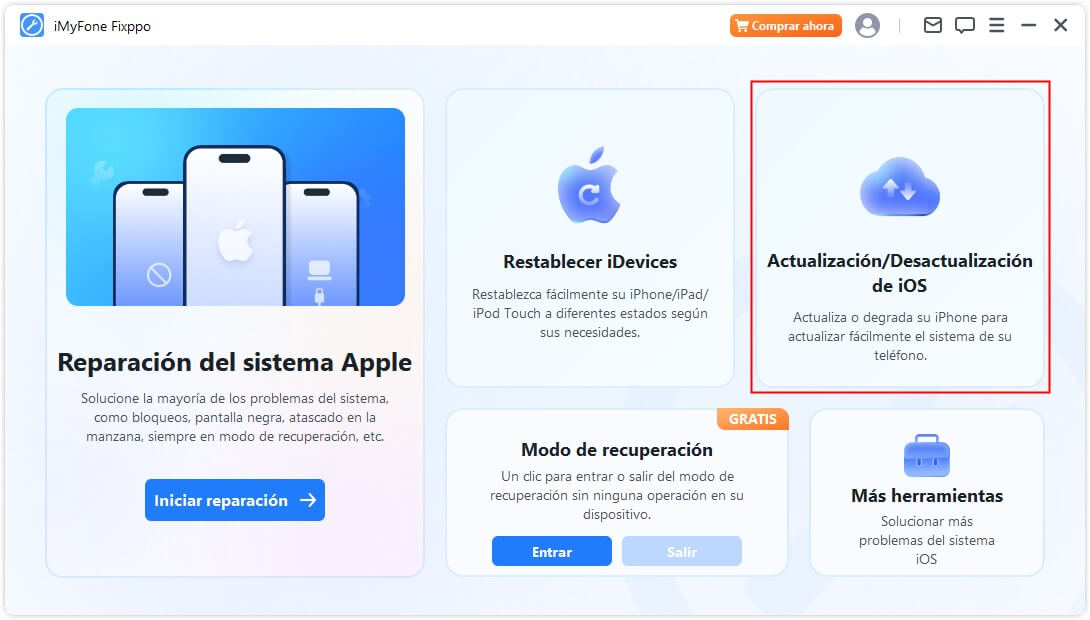
Paso 2 – Selecciona degradar iOS y conecta el dispositivo a la computadora

Paso 3 – Descarga el fiemware y degrada iOS hasta que veas la página de "Hecho", lo que no tradará más que 5 minutos.
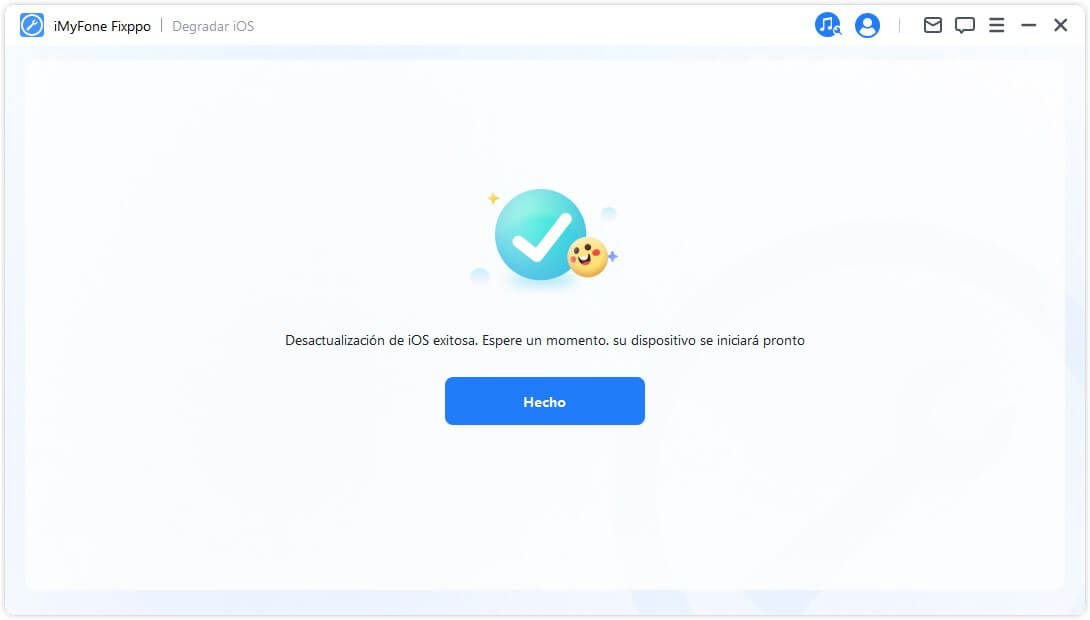
5 consejos comunes cuando mi iPhone se escucha muy bajo llamadas
Aquí tienes otros 5 consejos cuando tu iPhone suena muy bajo cuando te llaman. Antes de empezar a contarte los consejos, te sugiero que te asegures de que has subido el volumen al máximo. Aquí tienes las otras instrucciones que puedes llevar a cabo para solucionar el problema.
01 Desactivar la cancelación del ruido del teléfono
Si se activa la función de "Cancelación del ruido", el volumen de las llamadas de iPhone puede bajar. Por lo tanto, comprueba esta función y desactívala si está activada.
- Comienza abriendo "Ajustes" y ve a la opción "Accesibilidad".
- En el siguiente menú, toca "Audio/visual".
- Llega a la opción de "Cancelación de ruido". Apágalo ahora deslizando el interruptor de conmutación.
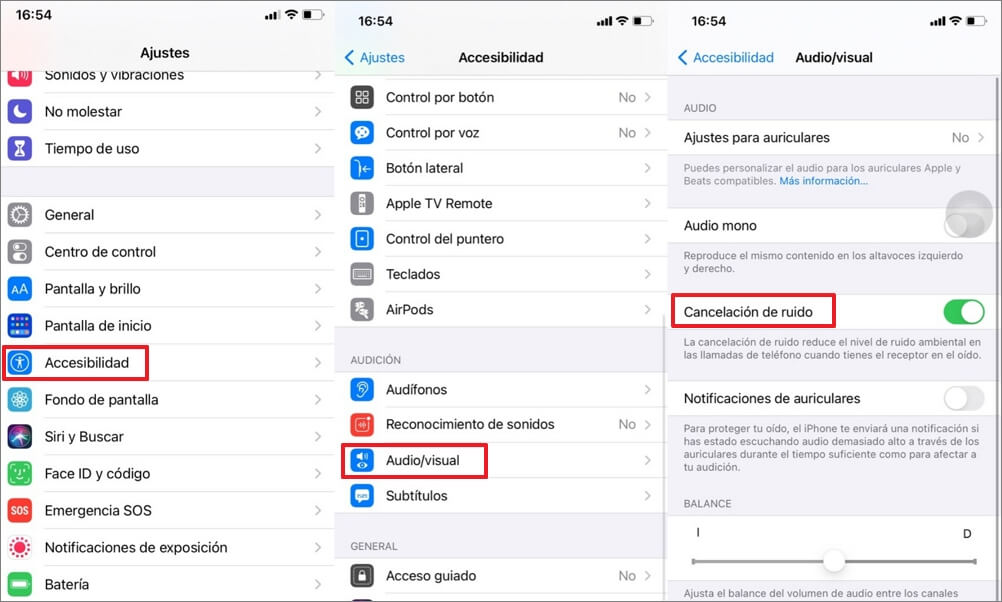
Precaución
Este ajuste solo es aplicable a los modelos de iPhone 12 y anteriores. No es compatible con iPhone 13 y modelos posteriores.
Si tienes un iPhone 13 o posterior, puedes probar otra función aún más útil: el "Modo de Aislamiento de Voz".
- Mientras estás en una llamada, desliza hacia abajo desde la esquina superior derecha para acceder al Centro de Control.
- Pulsa en el icono de Micrófono.
- Elige entre Aislamiento de Voz o Espectro Amplio.
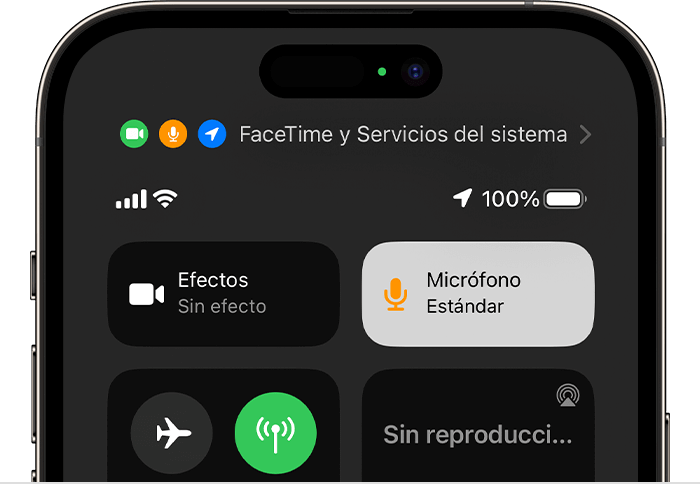
02 Limpiar la ranura de altavoces del iPhone
Esta sugerencia te pide que haz un poco de tiempo para limpiar la ranura del altavoz de tu dispositivo cuando el volumen de las llamadas de tu iPhone esté bajo. Puedes coger un palillo y cubrir tu punta con un algodón. Luego limpia la ranura con él suavemente. Saca cualquier suciedad del dispositivo y haz que tu dispositivo no sea un desastre.

03 Activar el Bluetooth y luego apagarlo
Aquí está la siguiente cosa que puedes probar cuando te enfrentes a una disminución del volumen de las llamadas del iPhone.
- Ve a "Ajustes" y desplázate por la pantalla para buscar la opción "Bluetooth".
- Cuando la encuentres, tócala y conéctala.
- Espera un par de segundos y vuelve a apagarlo.
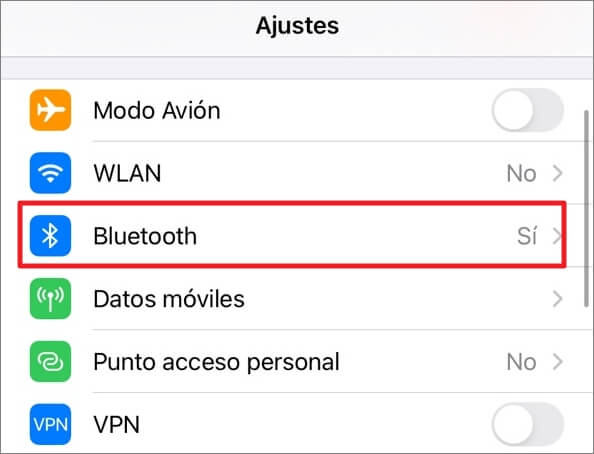
04 Restablecer todos los ajustes
A veces, los ajustes pueden jugar un papel importante para que iPhone dé un volumen bajo de llamadas y, al ver esto, la siguiente sugerencia es restablecerlos. Los pasos son realmente sencillos de realizar. Desplácese hacia abajo para obtenerlos.
- Toca "Ajustes" para abrirlo e ir a "General".
- Ahora, busca la opción "Transferir y restablecer el iPhone" y dale a ella.
- En el menú "Restablecer", haz clic en "Restablecer ajustes" y confirma tus acciones introduciendo la clave de acceso.
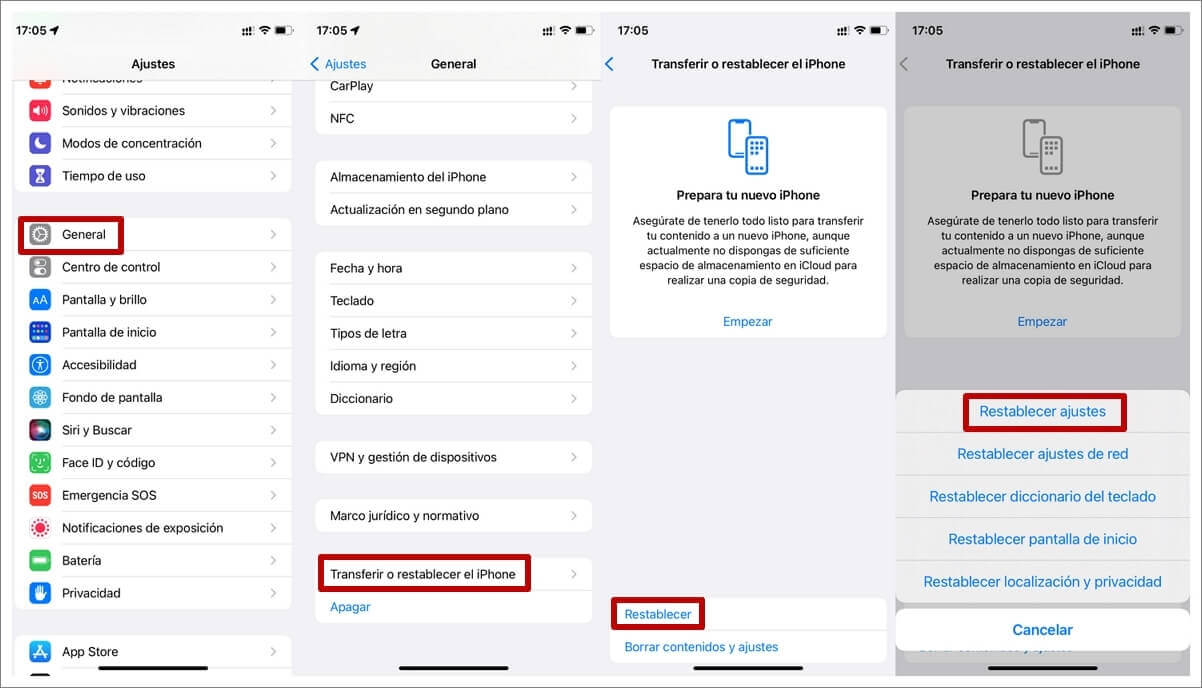
05Modo de altavoz: Subir volumen iPhone llamadas
El último consejo cuando el iPhone tiene un volumen de llamada bajo es usar el modo de altavoz al hacer o recibir llamadas. Si el volumen está lo suficientemente alto como para que puedas oír todo con claridad, entonces puede haber un fallo de software en tu dispositivo. Por otro lado, si no puedes oír nada correctamente, el problema probablemente radica en tu hardware.
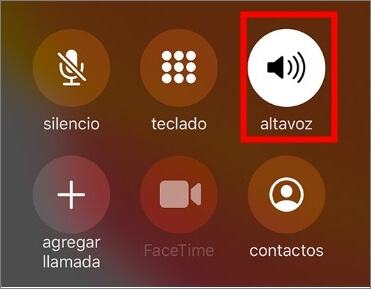
Nota:
Si ninguno de estos métodos funciona, pasa a la primera parte para solucionar los problemas de tu teléfono con el mejor programa para reparar iPhone, iMyFone Fixppo.
06 Desactivar el Modo auriculares
Si experimentas que el volumen de las llamadas en tu iPhone se oye muy bajo, es posible que el dispositivo esté atascado en el Modo auriculares. Conecta y desconecta tus AirPods o inserta y retira los auriculares con cable varias veces hasta que el problema se solucione.

Preguntas frecuentes sobre se escucha muy bajo las llamadas iPhone
1 ¿Por qué las llamadas se escuchan muy bajo iPhone 11/12/13/14/15?
Las principales causas de que tus llamadas se escuchen bajas pueden ser: un problema con el volumen de tu teléfono, una conexión inestable de la red, una mala señal de la red o un problema con el micrófono de tu teléfono.
2 ¿Cómo limpiar los altavoces de un iPhone?
Para limpiar los altavoces de un iPhone, primero apaga el teléfono. Luego, usa una toalla de papel suave para limpiar los altavoces. Asegúrate de no usar ningún líquido para limpiar los altavoces. Si hay algún residuo en los altavoces, usa una herramienta de limpieza suave para eliminarlo.
3 ¿Cómo subir el volumen de iPhone al máximo?
- Dirígete a Configuración.
- Selecciona Sonidos y vibración.
- Ingresa a Seguridad para audífonos.
- Activa la opción Reducir sonidos fuertes.
- Ajusta el volumen máximo arrastrando el regulador.
Estos pasos te permitirán especificar el volumen máximo y mejorar la calidad de sonido en tus llamadas.
4 ¿Por qué mi iPhone no se escucha cuando estoy hablando?
Para solucionar este problema, sigue estos pasos:
- Ve a Ajustes > Sonidos (o Ajustes > Sonidos y vibraciones).
- Arrastra el regulador Timbre y avisos de izquierda a derecha varias veces.
- Si no oyes ningún sonido, o si el botón del altavoz en el regulador Timbre y avisos está atenuado, es posible que debas reparar el altavoz.
Estos pasos pueden ayudarte a identificar si el problema está relacionado con el altavoz de tu iPhone y si requiere reparación.
5 Mi iPhone solo se escucha en altavoz, ¿Cómo solucionarlo?
Revisa la abertura del altavoz para asegurarte de que no esté obstruida o sucia. En el iPhone, verifica que el receptor no esté bloqueado ni sucio. Si es necesario, limpia la abertura del receptor o del altavoz con un cepillo suave y pequeño. Asegúrate de que el cepillo esté limpio y seco.
Si el problema persiste, usa iMyFone Fixppo para solucionar posibles problemas de software que puedan estar afectando el sonido de tu iPhone.
Conclusión
En resumen, si tu iPhone se escucha muy bajo en las llamadas, puede ser causado por diversos problemas de hardware o software. He compartido 8 soluciones efectivas para que puedas resolver este inconveniente rápidamente. Si después de seguir estos pasos el problema persiste, te recomiendo probar iMyFone Fixppo--software para reparar el sistema iOS. Esta herramienta te ayudará a reparar cualquier problema de iOS que pueda estar afectando el sonido de tu iPhone sin pérdida de datos. ¡No dejes que un volumen bajo arruine tus llamadas y disfruta de una experiencia de audio óptima!








